Acest articol oferă instrucțiuni rapide despre cum să instalați un certificat SSL în panoul de control al găzduirii web Sentora. Acest ghid începe cu generarea CSR și cu instrucțiunile de instalare SSL și se încheie cu sfaturi utile pentru achiziționarea de SSL.
Notă: Acest tutorial funcționează cu Ubuntu versiunea 12.04 LTS sau mai mare.
Dacă ați solicitat deja certificatul SSL și l-ați primit de la autoritatea de certificare, puteți sări peste prima parte și să treceți direct la pașii de configurare.
Cuprins
- Generați un cod CSR pe Sentora
- Instalați un certificat SSL pe Sentora
- Testați instalarea SSL
- De unde să cumpărați cel mai bun certificat SSL pentru Sentora?
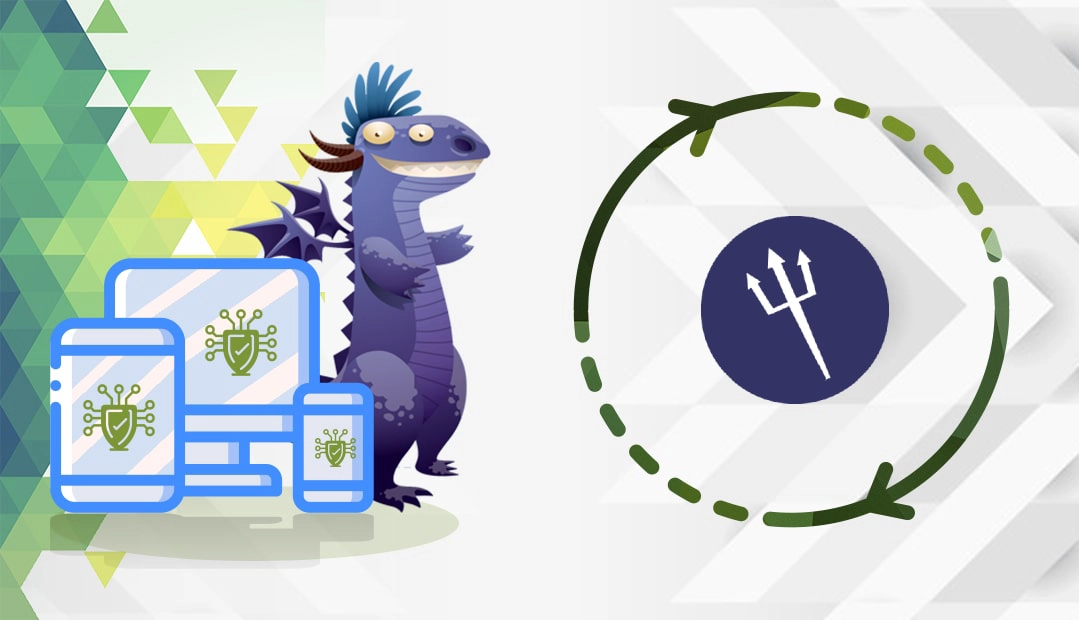
Generați un cod CSR pe Sentora
Aveți două opțiuni:
- Utilizați Generatorul nostru de CSR pentru a crea CSR-ul automat.
- Urmați tutorialul nostru pas cu pas despre cum să generați CSR pe Sentora.
Deschideți fișierul CSR cu orice editor de text la alegere, cum ar fi Notepad, și copiați conținutul acestuia, inclusiv etichetele –BEGIN CERTIFICATE– și –END CERTIFICATE– în caseta corespunzătoare din timpul procesului de comandă SSL.
Așteptați ca certificatul SSL să ajungă în căsuța dvs. poștală.
Instalați un certificat SSL pe Sentora
După ce autoritatea de certificare vă trimite fișierele necesare în căsuța dvs. de e-mail, descărcați dosarul ZIP și extrageți conținutul acestuia pe dispozitiv.
Pasul 1. Pregătiți fișierele SSL pentru instalare
Ar trebui să primiți trei fișiere de la AC:
- Certificatul SSL al serverului dvs. (domain_com.crt)
- Certificatul rădăcină CA (CaRoot.crt)
- Certificatul CA intermediar (numele va varia în funcție de furnizorul SSL).
Notă: Unele autorități de certificare vă vor trimite fișierul CA Bundle care conține atât certificatele rădăcină, cât și cele intermediare. În acest caz, nu țineți cont de pasul următor.
Dacă ați primit certificatele rădăcină și intermediar în fișiere separate, trebuie să le unificați într-un singur document de text simplu.
Deschideți un editor de text la alegere, cum ar fi Notepad, și copiați și lipiți codul din fișierul certificatului rădăcină, urmat de codul din certificatul intermediar. Asigurați-vă că nu lăsați spații libere.
Salvați fișierul și numiți-l domain_com.ca-bundle.crt.
De asemenea, veți avea nevoie de fișierul CSR (domain_com.csr).
Pasul 2. Conectați-vă ca utilizator root într-un terminal
Rulați comenzile sudo sau su.
Pasul 4. Activați SSL
Dacă SSL nu este activat pe serverul dumneavoastră, rulați:
a2enmod ssl
Pasul 4. Reporniți Apache
service apache2 restart
Pasul 5. Creați legăturile necesare pentru mods
ln -s /etc/apache2/mods-available/ssl.conf /etc/apache2/mods-enabled/ssl.conf
ln -s /etc/apache2/mods-available/ssl.load /etc/apache2/mods-enabled/ssl.load
Pasul 6. Setați certificatele
Navigați la Sentora > Admin > Admin Module > Admin Apache
Copiați și lipiți următorul cod în intrarea Global Sentora:
##################################################
# Apache VHOST configuration file
# Customised entries for Sentora
##################################################
NameVirtualHost *:443
# Configuration for Sentora control panel.
SSLEngine on
SSLProtocol SSLv3
SSLCertificateFile /etc/apache2/ssl/yourdomain.crt
SSLCertificateKeyFile /etc/apache2/ssl/yourdomain.key
ServerAdmin zadmin@localhost
DocumentRoot "/etc/Sentora/panel/"
ServerName id-network.org
ServerAlias Sentora.id-network.org
Redirect Permanent / https://Sentora.id-network.org/
Notă: Trebuie să înlocuiți numele de mai sus cu numele certificatului și al domeniului dvs. real.
Pasul 7. Reporniți Apache
sudo service apache2 restart
Felicitări, ați instalat cu succes un certificat SSL pe panoul de găzduire web Sentora. Acum puteți accesa panoul dvs. prin protocolul HTTPS.
Testați instalarea SSL
După ce instalați un certificat SSL pe Sentora, este recomandat să scanați noua instalare pentru a detecta eventualele erori sau vulnerabilități, doar pentru a fi în siguranță. Cu aceste instrumente SSL puternice, puteți obține rapoarte instantanee despre toate aspectele certificatului SSL și configurația acestuia.
De unde să cumpărați cel mai bun certificat SSL pentru Sentora?
SSL dragon este un loc unic pentru toate nevoile dvs. în materie de SSL. Oferim cele mai mici prețuri de pe piață pentru întreaga gamă de produse SSL. Am încheiat parteneriate cu cele mai bune mărci SSL din industrie pentru a vă oferi securitate SSL de înaltă calitate și asistență dedicată. Toate certificatele noastre SSL sunt compatibile cu Sentora.
Pentru a vă ajuta să selectați certificatul SSL perfect, am creat câteva instrumente SSL utile. Expertul nostru SSL vă poate recomanda cea mai bună ofertă SSL pentru proiectul dvs. online, în timp ce filtrul de certificate vă poate ajuta să sortați și să comparați.
Dacă găsiți inexactități sau dacă aveți detalii de adăugat la aceste instrucțiuni de instalare SSL, nu ezitați să ne trimiteți comentariile dumneavoastră la [email protected]. Comentariile dvs. vor fi foarte apreciate! Vă mulțumim.
Economisește 10% la certificatele SSL în momentul plasării comenzii!
Eliberare rapidă, criptare puternică, încredere în browser de 99,99%, suport dedicat și garanție de returnare a banilor în 25 de zile. Codul cuponului: SAVE10























